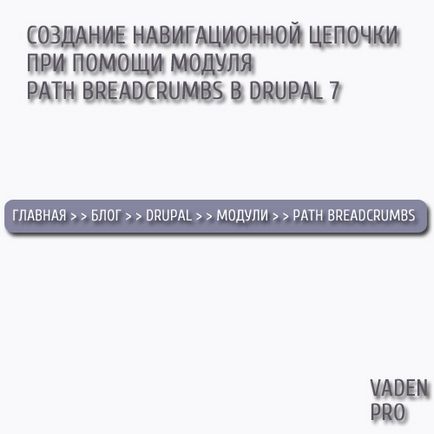Szabása, és hozzon létre zsemlemorzsa a drupal 7

Használhatóság az oldalon integráns része a web fejlődését. Úgy működik, számos tényezőtől, amelyek közül az egyik a rendelkezésre álló navigációs lánc, vagy ahogy más néven „morzsa”
Zsemlemorzsa - lánc navigációs elemek, egy olyan út a kezdeti irányelv és ebben az esetben a honlapon az utolsó oldalakat, amelyeken jelenleg vagy.
Drupal 7 egy sor modulok létrehozását teszi lehetővé zsemlemorzsa, de jogosan megérdemli a figyelmet Path morzsa. Meg lehet tölteni a hivatalos honlapján drupal kövesse ezt a linket. és hogyan kell telepíteni megtalálható cikkünkben.
Csatlakozó modul
A telepítés után aktiválni kell. Ezt meg lehet tenni kattintva admin / modules, hogy megtalálják a készüléket. Előttünk nyit Path morzsa (tényleges modul maga), valamint Path morzsa UI (felhasználói felület lehetővé teszi, hogy konfigurálja) nekünk, és mi kell aktiválni a további munkához.
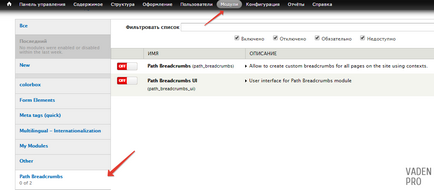
Ha már aktiválta a modul létrehozásához zsemlemorzsa, látunk egy új lapot a következő részben „Structure”.
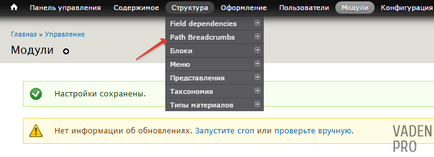
Miután a linket az oldalra jutunk zsemlemorzsával.
Rajta vagyunk hozzá saját zsemlemorzsa vagy import meglévők, a megfelelő kapcsolatokat, és menj a beállítások oldalon.
Modul beállítása
A munka megkezdése előtt a készüléket kell figyelni, hogy az általános beállítások, valamint beállítani ezeket a konkrét esetben.
Előttünk az oldalt a beállításokat a modul, amely a kényelem csoportokba vannak rendezve.
Az első csoport az úgynevezett «rendszerezést SETTINGS» (szerűstílusbanName beállításokat).
Ha azt akarjuk, hogy a saját beállításait rendszerezést kell kísérni a „Az egyéni megjelenítő modul megjelenítéséhez morzsa” különben nem lesz elérhető dalneyshiepolya tartozik ebbe a csoportba.
Következő felugró menüben «PER Témabeállítások», ahol lehet választani egy témát, amely használható a mi morzsákat. Ha marad ez a mező nem töltött, nem jelennek meg a téma az alapértelmezett beállítás.
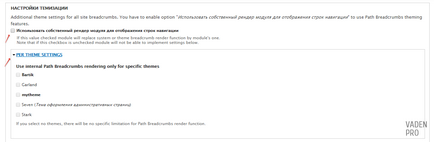
A mezőhatároló írhat szöveget vagy egy szimbólum, amely kerül elosztásra elemei között a navigációs lánc.
Támogatja a kiterjesztett formátumban - egy lehetőség, hogy adjunk egy hosszabb leírást a zsemlemorzsa.
Az utolsó beállítás ebben a csoportban lehetővé teszi, hogy elrejtse zsemlemorzsa. kivéve, ha a lánc hossza nem több, mint 1 elem.
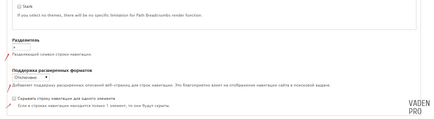
A következő beállítások csoportja úgynevezett «teljesítmény-beállításokat» Ami cache és zsemlemorzsa. Bennük tudjuk engedélyezni vagy letiltani cache-morzsákat, és tegye a gyorsítótár frissítése.
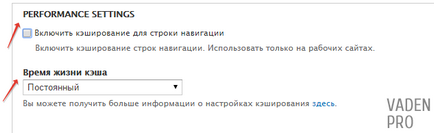
Aztán ott van a csoport az úgynevezett „beállítást a honlapon linkek”.
Ha aktiválja a „Hozzáadás egy linket a honlapján alapértelmezés szerint” minden zsemlemorzsa kezdődik egy linket a honlapon az oldalon, és a következő mező, tudjuk írni a nevét, ezt a linket
Az utolsó csoport beállításait, az „Egyéb beállítások”
Ebben a környezetben, akkor válassza ki a tisztítási eljárás url. Állítsa be a maximális hossza egy string karakterek, hogy engedélyezze vagy tiltsa konvertálni HTML szimbólumok, valamint ahhoz, hogy visszavonta a zsemlemorzsa oldalakon 403 és 404-es hibák.
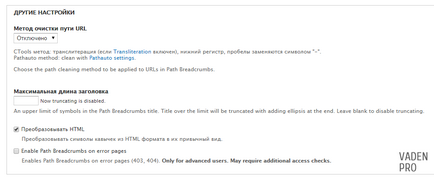
Ebben a konfigurációban a zsemlemorzsa alatt, így nyomja meg a gombot, hogy mentse, és menjen a részén létrehozását.
Készítsen zsemlemorzsa
Készítsen egy navigációs Basic oldal típusú anyagokat. Ehhez kattintson a linkre «Új útvonal morzsa»
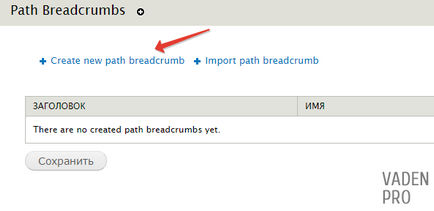
Az első képernyőn, meg kell adnia egy nevet és egy gép nevét a morzsákat, és állítsa be az utat az oldalakat, amelyeken megjelenik. Mert szükségünk van minden «Basic oldal» oldaltípushoz ebben az oszlopban helyettesítettem rendszer sablon «node /% node»
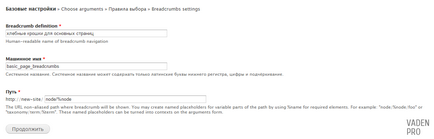
És kattintson a „Tovább”
A második képernyő a választás az érvelés. Ehhez meg kell kattintani a „Szerkesztés”
A felugró ablakban válassza ki a kívánt nekünk érv. Az én esetemben, kell egy „Anyag: ID» és kattintson a Tovább gombra. Ez az ennek a kritériumnak a következő lépéseket útvonal zsemlemorzsa beállításokat kiválasztott információ elérhető a felhasználó számára, hogy testre a kimeneti morzsákat. Például kiválasztása „Anyag: ID» leszünk képesek működni, miután az információt a területeken egy adott oldalon.
A következő ablakban hagyja az összes alapértelmezett majd kattintson a Mentés
Kiválasztása után az érvelés kattintson a gombra a folytatáshoz, és eljutni a harmadik képernyő beállításait „Criteria”
Ahhoz, hogy hozzá kritériumoknak, akkor először válassza ki azt a felugró listából, majd kattintson a „Hozzáadás” gombra. Ebben a szakaszban, akkor a kiválasztott összes csomópont, és használata az érvelés vagyunk társított anyag. Ezért lenne választani egy adott típusú anyag megtalálható a listán az „Anyag: Type” és kattintson a „hozzáadás”
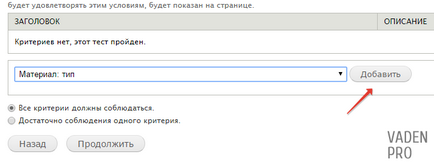
Előttünk megnyílik egy ablak a típusú anyagok, amelyek akkor válassza ki a Basic oldal és a Mentés gombra.
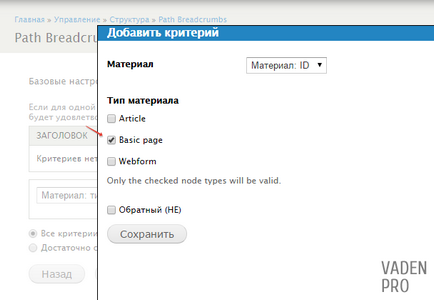
Szempontok lehet néhány, így ezen az oldalon vannak további beállítások „Minden feltételnek kell megfelelnie.” És: „Elég ahhoz, hogy ugyanazokat a kritériumokat.”
Ha a „Elég megfelelés egyik kritériuma.” A chipek jelennek oldalakon, amelyek megfelelnek legalább az egyik kritérium, és ha az „All feltételeket teljesíteni kell.” Fognak megjelenni az oldalakon minden kritériumnak megfelelő időben.
Mivel van egy kritérium, ezeket a beállításokat nem tetszik nem befolyásolja a további munkát.
Ezért, kattintson a „Tovább”
És eljutunk az utolsó képernyőn, ahol mi teremtjük zsemlemorzsával.
Mielőtt létre őket, tudjuk, hogy azok az átruházható többnyelvű oldalak:
És csak hozzá az első link vezet a főoldalra:
A túl zsemlemorzsa
Minden rugalmassága ezt a modult, hogy lehetővé teszi, hogy a helyettesítő mintákat, hogy megteremtse a nevét zsemlemorzsa, és megalakult a linkeket.
Fontolja zsemlemorzsa táblázat részletesebben.
A további szubsztitúciók vannak szubsztitúciós minták, amely szintén lehet használni, hogy hozzon létre a navigációs lánc.
A fő oldalak általában nem a hosszú zsemlemorzsa, de mi elkészítjük kedvéért a kísérlet több egység.
Ebből a célból az oszlopban „link” címet levelet «% node: title» ezt a sablont megjeleníti az oldal címét, és a „link path” helyettesíti a sablont, amely létrehoz egy linket az aktuális csomópont «% node: url».
Ezután adjuk hozzá a link használata nélkül a referencia modul sablont. Ehhez az első mezőben írási! PAGE_TITLE, és a hivatkozási mezőben.
És a végén, add hozzá a saját linkre „Little”, amely szintén nem sok hír. És kattintson a gomb melletti „Befejezés”.
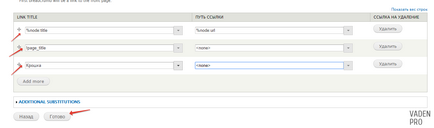
Most viszont, hogy maga az oldal, és mi megvan
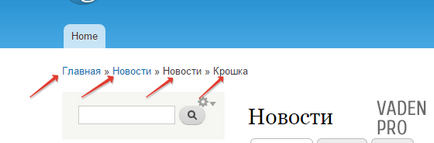
Most megy a szerkesztés ezen zsemlemorzsa és uberom felesleges elemeket. Ehhez el kell menni admin / szerkezet / path-zsemlemorzsa, és kattintson a „Szerkesztés”
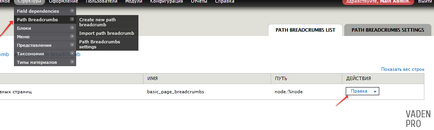
zsemlemorzsa szerkesztő felület némileg eltér a kezdetektől fogva, de a funkcionalitás és jellemzői változatlanok maradnak.
Térjünk rá zsemlemorzsát és a linkeket a nyitott ablakon felesleges láncszem, majd kattintson a gomb melletti „frissítéséhez és mentéséhez”
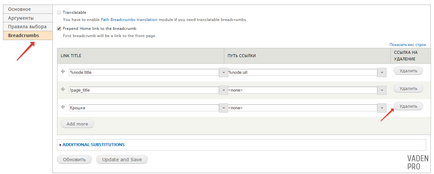
Most adjuk hozzá a zsemlemorzsát az anyag típusát cikkek.
Ehhez menj admin / szerkezet / path-zsemlemorzsa
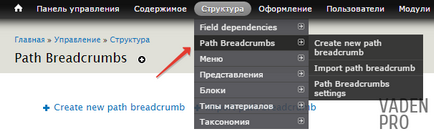
És a megjelenő ablakban kattintson az Új útvonal morzsa
Töltse ki az űrlapot, hogy hozzon létre zsemlemorzsa
A kontextus is van kötve az „Anyag: ID»
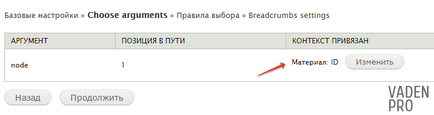
Az az érv, válassza ki a „Anyag: típus” a párbeszédablakban beikszeljük a „cikk”.
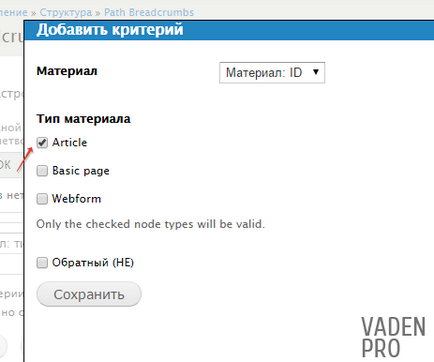
A cikkeket lehet osztani a kifejezés taksanomii, jeleníti meg ugyanazt a mi navigációs lánc, valamint az ezt használjuk a helyettesítő. Mi lenne, attól függően, hogy a kiválasztott partner terimina megváltoztatta a nevét «link címe» helyettesítő sablon% node: field-típus-hírek: név
A hivatkozás ez a kifejezés% node: field-típus-hír: url
És az utolsó láncszemet a lánc, hogy a cikk címe hivatkozás nélkül ez az első mezőben már ismert, hogy helyettesítse a sablon «! PAGE_TITLE», és a helyszínen, hogy helyettesítse hivatkozásokat.
Ennek eredményeként kapjuk az alábbi lánc zsemlemorzsa.
Export és import zsemlemorzsa
Továbbá hozzáadásával zsemlemorzsa van syka import meglévő zsemlemorzsa
Ha ez megy, akkor megnyílik egy ablak, melyben arra kérik, hogy írja be a kódot.
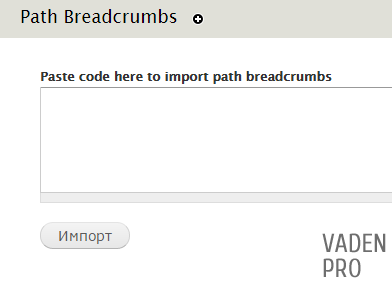
Ez a kód lehet venni megy, az oldal admin / szerkezet / path-zsemlemorzsával és nyissa meg a cselekvés, hogy lehet a meglévő morzsa
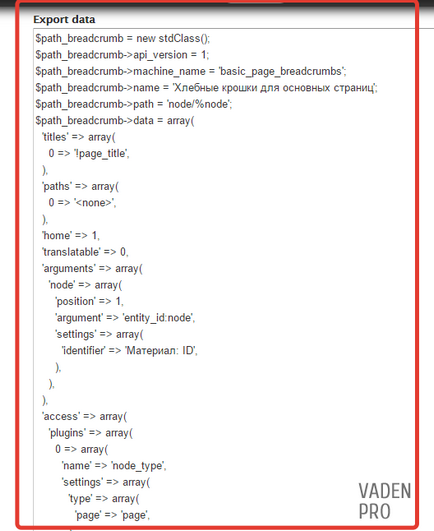
Mivel a gyakorlat azt mutatja, hogy fontos a zsemlemorzsa gyakran alábecsülik, és ők viszont nagymértékben növeli a használhatóságát a helyén, különösen, ha ez online áruház. Path Zsemlemorzsa modul használata egyszerű, és hála, hogy képes használni helyettesítő minták rugalmassága gyakorlatilag korlátlan.
Száma: 6 (átlagosan 5 3.7)